浅析RS和GIS的遥感影像专题地图编制
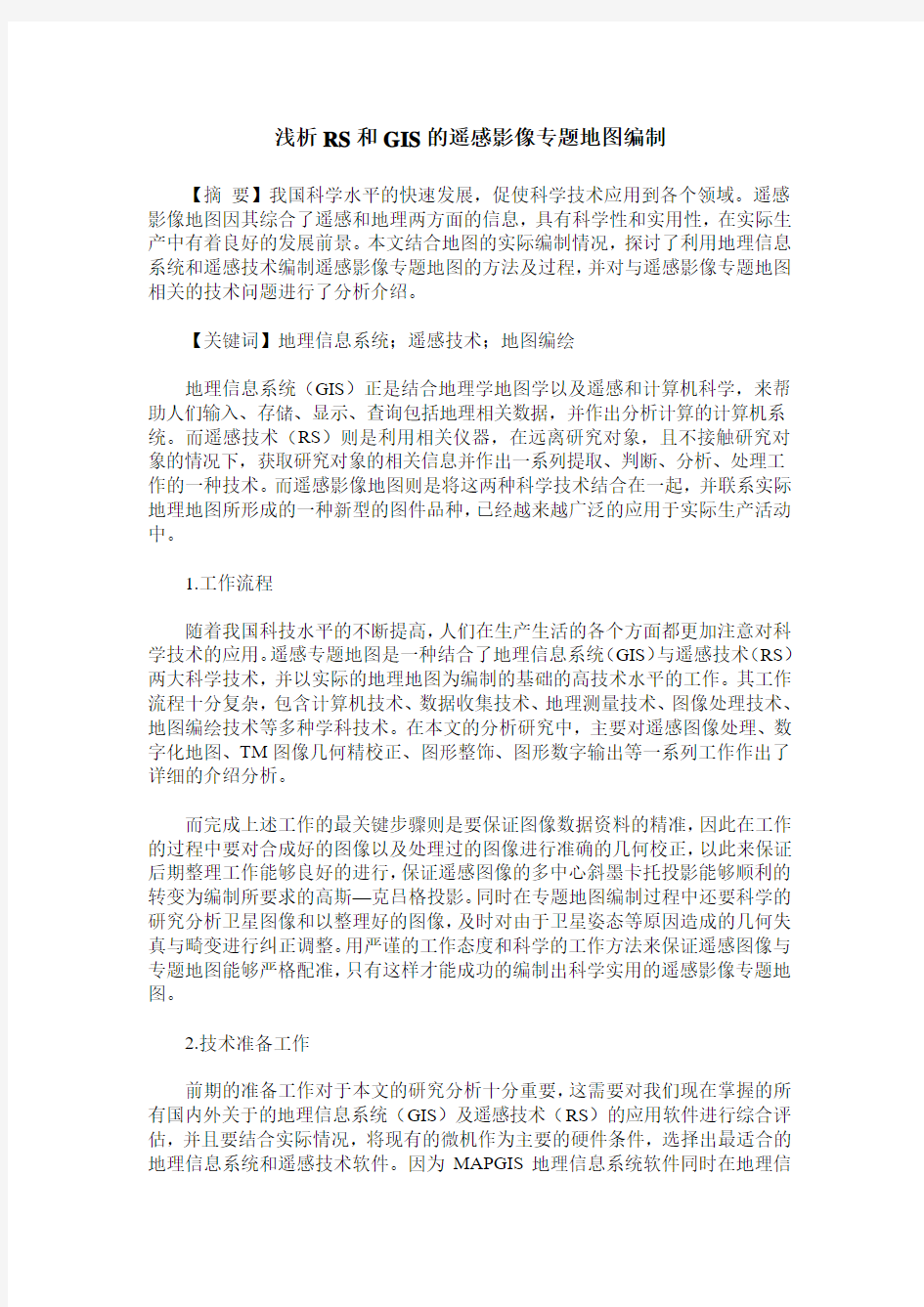

浅析RS和GIS的遥感影像专题地图编制
【摘要】我国科学水平的快速发展,促使科学技术应用到各个领域。遥感影像地图因其综合了遥感和地理两方面的信息,具有科学性和实用性,在实际生产中有着良好的发展前景。本文结合地图的实际编制情况,探讨了利用地理信息系统和遥感技术编制遥感影像专题地图的方法及过程,并对与遥感影像专题地图相关的技术问题进行了分析介绍。
【关键词】地理信息系统;遥感技术;地图编绘
地理信息系统(GIS)正是结合地理学地图学以及遥感和计算机科学,来帮助人们输入、存储、显示、查询包括地理相关数据,并作出分析计算的计算机系统。而遥感技术(RS)则是利用相关仪器,在远离研究对象,且不接触研究对象的情况下,获取研究对象的相关信息并作出一系列提取、判断、分析、处理工作的一种技术。而遥感影像地图则是将这两种科学技术结合在一起,并联系实际地理地图所形成的一种新型的图件品种,已经越来越广泛的应用于实际生产活动中。
1.工作流程
随着我国科技水平的不断提高,人们在生产生活的各个方面都更加注意对科学技术的应用。遥感专题地图是一种结合了地理信息系统(GIS)与遥感技术(RS)两大科学技术,并以实际的地理地图为编制的基础的高技术水平的工作。其工作流程十分复杂,包含计算机技术、数据收集技术、地理测量技术、图像处理技术、地图编绘技术等多种学科技术。在本文的分析研究中,主要对遥感图像处理、数字化地图、TM图像几何精校正、图形整饰、图形数字输出等一系列工作作出了详细的介绍分析。
而完成上述工作的最关键步骤则是要保证图像数据资料的精准,因此在工作的过程中要对合成好的图像以及处理过的图像进行准确的几何校正,以此来保证后期整理工作能够良好的进行,保证遥感图像的多中心斜墨卡托投影能够顺利的转变为编制所要求的高斯—克吕格投影。同时在专题地图编制过程中还要科学的研究分析卫星图像和以整理好的图像,及时对由于卫星姿态等原因造成的几何失真与畸变进行纠正调整。用严谨的工作态度和科学的工作方法来保证遥感图像与专题地图能够严格配准,只有这样才能成功的编制出科学实用的遥感影像专题地图。
2.技术准备工作
前期的准备工作对于本文的研究分析十分重要,这需要对我们现在掌握的所有国内外关于的地理信息系统(GIS)及遥感技术(RS)的应用软件进行综合评估,并且要结合实际情况,将现有的微机作为主要的硬件条件,选择出最适合的地理信息系统和遥感技术软件。因为MAPGIS地理信息系统软件同时在地理信
《地图学》实验报告
《地图学》 实 验 报 告 院系: 班级: 姓名: 指导教师: 矿业工程学院·测绘工程教研室 实验一地图投影的认识及应用 一、实验目的 1.了解与掌握常用的地图投影; 2.掌握各类投影经纬线形状、变形规律及应用; 3.针对不同用途的地图投影进行比较分析; 4.熟悉GIS软件中地图投影的应用。 二、实验内容 1、地图投影的认识与判别; 2、熟悉GIS软件中地图投影功能,掌握地图投影定义及变换方法。 三、实验方法与步骤 1、定义投影:
2、地图投影转换:设置方格网;投影变换
四、实验成果 投影名称(中文) 投影名称(英 文) 标准 纬线 中央 经线 经纬网形状变形特点 双标准纬线等角圆锥投影(兰勃特投影) Lambert conformal conic projection 40oN 56oN 10oE 纬线就是以圆锥顶点 为圆心的同心圆弧,经 线为由圆锥顶点向外 放射直线束。 两条标准纬线 无变形,等变 形线与纬线平 行。 双标准纬线等角圆锥投影(兰勃特投影) Lambert conformal conic projection 24oN 46oN 110oE 纬线就是以圆锥顶点 为圆心的同心圆弧,经 线为由圆锥顶点向外 放射直线束。 两条标准纬线 无变形,等变 形线与纬线平 行。 伪圆柱投影(罗宾逊投影) Robinson projection 38oN 38oS 0o纬线为平行直线,中央 经线为直线,其余经线 均为对称于中央经线 的曲线。 赤道为无变形 线,离赤道越 远变形越大。 横轴等积方位投影Azimuthal Equai-Area Projection 0o20oE 中央经线与赤道为直 线,其她经纬线都就是 对称于中央经线与赤 道的曲线, 面积没有变 形,距投影中 心越远,变形 越大。 实验二墨卡托投影的绘制 一、实验目的 1.使学生掌握墨卡托投影的经纬网形状与变形性质。 2.使学生掌握墨卡托投影的绘制方法。 3.理解墨卡托投影上等角航线与大圆航线的绘制方法。 二、实验内容 1.按主比例尺为1:15000万,经纬线网密度为10°,绘制墨卡托投影经纬线网格。 2.转绘大洲轮廓。 3.绘制大圆航线与等角航线。
实验指导八 ARCMAP地图制作
实验八ArcMap地图制作 一、实验目的 1.掌握ArcMap下各种渲染方式的使用方法,通过渲染方式的应用将地图属性信息以直观的方式表现为专题地图。 2.初步了解并掌握ArcMap Layout(布局)界面制作专题地图的基本操作。 3.了解如何将各种地图元素添加到地图版面中生成美观的地图设计。 二、实验准备 1.软件准备:ArcGIS 10.2 2.数据准备: (1)矢量数据:省会城市、地级市驻地、主要公路、国界线、省级行政区 (2)栅格数据:Hillshade_10k 三、实验内容与要求 1. 渲染图层要素——唯一值符号 1.1 “省级行政区”图层 在ArcMap中加载图层:省会城市、地级市驻地、主要公路、国界线、省级行政区、Hillshade_10k,保存工程,命名为“学号_ChinaMap”。 在“图层列表面板”(TOC)中右键点击图层“省级行政区”,执行“属性”命令,弹出“图层属性”窗口,如图所示; 图8-1 图层属性对话框 点击“符号”(Symbology)选项页,左侧设置渲染参数“类别”->“唯一值”,字段选择“DZM”,
选择合适的颜色方案,点击底部“添加全部值”按钮,并将“所有其他值”前的选择框中对勾去掉; 图8-2 “符号”菜单 然后点击“符号”列,出现的菜单中选择“全部符号的属性”,弹出符号选择器,如图8-3,将“轮廓颜色”设置为“无颜色”; 图8-3 符号选择器 点击“图层属性”窗口中的“显示”(Display)选项页,将图层透明度设置为“50%”; 完成设置后,只显示“省级行政区”和“Hillshade_10k”图层,查看效果,如图8-4。
遥感地图处理步骤
一、正射矫正 首先打开envi然后找到索要校对的地图,首先把多光谱(MSS)的直接拖到界面中,然后把高程模型里(DEM)的hebei.tif拖入。高分模型的正射矫正是根据RPC和DEM进行矫正的。拖入之后选择在ToolBox中→选择Geometric Correction→Orthorectification→RPC Orthorectification. 选择完之后就会出现
intput file是你从哪里取得文件,不用在改变了。下面的dem file 选择dem中的一个波段,一般选择band1
然后选择ok。进行下一步,点击next。 然后选择advanced,output pixel size(输出的像素密度)因为MSS的像素密度为8故写上8(pan全色影像的像素密度为2)然后image Resampling(图像重采样)输出bilinear(双线性)。下一步选择Export 在选择out file中的tiff格式。输出地址在进行选择如下图, 应该保存在正射矫正。在选择地址时,直接从文家家的地址复制到所填框的地址,选择一下文件名,省的以后写就是绿色的MSS文件,然后文件名就会出现其对应的名字,在进入正射矫正,文件名就不用改了,然后点打开,就完成了,最后在点击finish就结束等待期运行完。 多光谱跟全色的操作一样。就是像素密度由8改为2
二、配准 同一区域里一幅图像(基准图像)对另一幅图像的校准,以使两幅图像中的同名像元配准,两幅影像经过校正后,达到了更好的精度要求。同时打开2米全色和8米多光谱影像,以2米全色影像作为基准图像,通过从两幅图像上选择同名点(控制点)来配准8米多光谱影像,使得相同地物出现在校正后的图像相同位置。 打开envi classic 从File→open image file→从正射矫正中选择全色(PAN)的图 然后 选择load band会加载出来
专题地图中要素分类与符号设计-综合性试验报告
本科学生综合性实验报告 学号094130064 姓名解红艳 学院旅地学院专业、班级09地科B 实验课程名称地理信息系统实习 教师及职称付磊(讲师) 开课学期2011 至2012 学年秋学期填报时间2011 年12 月20 日 云南师范大学教务处编印
一.实验设计方案
输入:选择菜单Editor / Start Editing,进入编辑状态。注意在Task 列表中,应显示为Create New Feature,表示目前处于建立新要素任务状态,在Target 下拉表中选择目标图层Town,表示向点要素类Town 输入。完成点要素输入和编辑,使用工具条中的Editor / Stop Editing 菜单,结束编辑,根据提示,确认是否保存编辑结果。 删除:使用Edit 工具选择线要素,要素被选择后,的Delete 键,该要素被删除。利用Windows 的Shift 键,可以同时选择多个要素按键盘上的Delete 键,进入选择集的多个要素被同时删除。选择菜单Edit / Undo,Feature Edit,或选用按钮,可以马上恢复被删除的要素。按键盘上成图如下图所示:
输入:选择菜单Editor / Start Editing,进入编辑状态。注意在Task 列表中,应显示为Create New Feature,表示目前处于建立新要素任务状态,在Target 下拉表中选择目标图层层road,表示向线要素类road 输入要素。使用任意线(Sketch)工具输入现状要素,它是编辑空间要素的主要工具。点击了任意线从中选(Sketch)图标,表示开始输入线要素,此时,光标变成了带小十字的圆圈。第一次单击鼠标的左键,就输入了一条线段的起结点(Start Node),再单击鼠就输入该线的中间拐点(Vertex),双击鼠标左键输入了终结点(End Node )。 删除:使用Edit 工具选择线要素,要素被选择后,显示为蓝色的粗线,按键盘上的Delete 键,该要素被删除。利用Windows 的Shift 键,可以同时选择多个要素,按键盘上的Delete 键,进入选择集的多个要素被同时删除。选择菜单Edit / Undo Feature Edit,或选用按钮,可以马上恢复被删除的要素。 成图如下图:
GIS实验报告材料-地信
地理信息系统原理实验报告 班级: 学号: 姓名: 指导教师:
一、实验目的 1熟悉桌面GIS软件Super Map的界面环境 2初步掌握Super Map的主要工具及菜单命令的使用 3理解GIS软件应具有的基本功能 4结合对所选地图的矢量化的操作,具体掌握GIS软件的操作步骤 二、实验时间 1、第八周----第十六周进行实验绘图实体操作 2、第十七周----第十九周进行图片剪切,资料整理,总结报告 三、实验内容 ●Supermap Deskpro的认识 Supermap Deskpro是超图的专业桌面GIS软件之一。Super Map GIS桌面平台产品是基于Super Map GIS核心技术研制开发的一体化的GIS桌面软件,是Super Map GIS系列产品的重要组成部分,它界面友好、简单易用,不仅可以很轻松地完成对空间数据的浏览、编辑、查询、制图输出等操作,而且还能完成拓扑分析、三维建模、空间分析、网络分析等较高级的 GIS 功能。 SuperMap Deskpro 是一款专业桌面GIS软件,提供了地图编辑、属性数据管理、分析与辅助决策相关业务以及输出地图、打印报表、三维建模等方面的功能。SuperMap Deskpro 作为一个全面分析管理的工具,应用于土地管理、林业、电力、电信、交通、城市管网、资源管理、环境分析、旅游、水利、航空和军事等所有需要地图处理行业。 ●Supermap Deskpro的使用 通过该软件进行地图的矢量化,具体过程如下:
1、前期的准备 数据来源:纸质西安地图 地图的整体设计:遵循地图越详细越好的原则,我们对点、线、面数据集作了详细的规划,详情请看图层分层。考虑到以后做专题图,对数据集属性字段做了必要的添加,用以区分不同的地物。 本地图特色:采用Deskpro软件自带的矢量符号库符号分别作点、线、面专题图。 2、地图矢量 2.1纸质地图的扫描扫描之前对地图进行图面整理,扫描的分辨率设为 300-500dpi,扫描后得到*.jpg格式的原始栅格数据的地图 2.2创建相应的坐标系数据源启动Deskpro选择新建工作空间。 新建数据源
宁夏回族自治区遥感影像地图设计与制作
宁夏回族自治区遥感影像地图设计与制作 影像地图是在遥感图像的基础上,把一些原有的地理要素(如水系、道路)和重要目标(如各个县市)以图形符号的方法重新表现出来,并注以注记,同时还将影像图上没有的地理要素(如边界)标注于图像之上,达到实际图像与地形符号的有机结合,感性认识与理性认识的完美统一。影像底图的制作,可以提升我们对GIS和RS软件的综合能力。 一、设计方案: (1)遥感影像信息选取与数字化; (2)地理基础底图的选取与数字化,包括:a、底图数字化前的准备工作; b、底图数字化 (3)遥感影像几何纠正与图像处理; (4)遥感影像镶嵌与地理基础底图拼接,包括a、遥感影像镶嵌;①镶嵌时,要注意使镶嵌的影像投影相同、比例尺一致,有足够的重叠区域。②图 像的时相应保持基本一致,尤其季节差不宜过大。③多幅图像镶嵌时,应以最 中间一幅图像为基础,进行几何拼接和灰度平衡,以减少积累误差。④镶嵌结 果在整体质量满足要求,但局部的几何和灰度误差不符合要求时,应对图像局 部区域进行二次几何校正和灰度调整。b、地理基础底图拼接 (5)地理基础底图与遥感影像复合 (6)符号注记图层生成 (7)影像地图图面配置 (8)遥感影像地图制作:首府用红色五角星表示,界线用符号库中的标准表示,边界使用亮色晕线凸出显示,整个影像使用标准假彩色合成,分出各 种土地利用状况,即在图例中可以看到: 二、准备工作: 网络资源可以获得影像和底图等数据 学院的硬件、软件设备能够满足实验要求 遥感图像处理和地理信息系统软件应用的知识储备
三、设计流程图: 四、具体方法: A、建立数据库,配准底图 1、打开Catalog点击并找到数据所在文件夹,在左边路径栏里找到该文件 夹,反键新建一个personal geodatabase并命名为自己的学号+姓名。在PGD下 新建相关图层数据(如:点、线、面)并选择相关坐标系(这张图要求选择正 确的坐标,即WGS84。在这些feature dataset下新建feature class,并输入相关 属性,选择属性类别和字节大小(如果你想使数据库简洁话可以考虑)。将点、 线、面数据建好后就可以进入下一环节了。 2、进入ArcMap ,选择一张空地图,点击AddData,将自己的个人数据 库和底图导入,然后在启动配准工具,将自动配准取消,点 击add control point开始进行配准,将地图上几个点进行配准。配准好的图,会 显示几条蓝线伸向远方。在下拉菜单中选择update georeferencing,图消失后点图出现后,用rectify进行保存。 B、分层矢量化 1、接着上面,将配准的后的工作底图导入图层,将catalog中PGD下面的点、线、 面数据拖到图层栏中,注意一定要将工作底图放在最下方,其他图层位于底 图上方。 2、启动编辑工具,开始作图,其中作图时开启snapping进行捕捉,以 免不必要的错误。分别将点、线图层做完,各类点要素图形、线状地物的线
专题地图报告书
云南师范大学 专题地图设计书 ——云南省高等教育院校分布图 学院:旅游与地理科学学院 专业:地理科学 姓名:杨海华 学号:124130043 班级:2012级A班 日期:2014年3月8日
一、设计概述 (一)专题地图介绍 专题地图是突出、详细地表示一种或几种自然及人文社会经济现象,使地图内容专题、专门、专用或特殊化的地图。 专题地图的地图要素有两类,一类是地理基础地图,这一部分起着控制骨架的作用,它限制着专题地图的空间位置和区域背景;一类 是内容要素,这是专题地图的主题内容,与制图主题、地图用途和用 户需求等都有关系。 (二)专题内容简介与制图目的 这幅专题地图主要目的是表示出云南省高等学校的分布情况,主要以各院校具体位置分布概况的形式表现。 通过这幅专题地图,我们希望能表现出云南省高等院校的分布情况,包括不同区域高等院校的分布数量,空间格局等,并且希望能在 一定程度上表达出其中的分布规律。 当然,因为是一次实验报告,所以最重要的是在将自己的所学转化为所用的过程中,检验自己的学习效果,提高自己的实践能力,同 时找出自己的不足,加以完善。 (三)准备工作 首先需要确定主题,即为云南省高等院校分布图。然后需要搜集数据,备用的数据可以有云南省当下高等院校数目,云南省各高等院 校所在地理位置等。更多的数据可以帮助我们在制作时做出更好的选 择。然后需要寻找合适的地理地图,以便将处理和安排所搜集的数据。 为了制作出专题地图,还需要能够使用相应的地理信息处理软件,例 如Arcgis。 二、主题内容 (一)地理基础底图 这幅专题地图的地理地图最基本要素应该为云南省各地州的境界,以便清晰地表达院校的具体分布。为了使专题地图内容更丰富, 地图可以添加上地貌、交通、水系、居民地等图层要素。丰富的地图 可以帮助我们对专题地图有更加详细的认识和理解,比如通过居民地 和专题内容可以分析云南省高等院校与人口分布的关系;通过交通和 专题地图的图层叠加,可以分析研究交通和云南省高校分布情况的相 对关系。(明确所用底图后,对此会作进一步介绍。) (二)专题内容 1.专题详述 根据国家教育部网站的数据,云南省现在共有60所普通高等院校,本科院校有22所,专科有38所;公办学校为47所,民办院校
地图投影实验报告
淮海工学院 现代地图学A 实验报告 实验名称:专题地图制作 班级:测绘122 姓名:苏红飞 实验地点:测绘楼307 实验时间: 2013-12-02 实验成绩: 测绘工程学院测绘工程系
实验一地图投影 一、实验目的与要求 1.学会MapInfo的最基本操作,如表、工作空间、图层等的操作。 2.掌握有关高斯-克吕格投影的知识。 3.学会根据地图上不同经纬网形态识别不同的投影类型。 二、实验步骤 (一)掌握MapInfo中地图投影的操作过程。
(二)绘制武汉市所在地区的高斯—克吕格投影6度带经纬网和方里网,绘图范围:东西范围由武汉市所在投影带决定,南北范围:北纬25o—35o。经线线距1,纬线线距1o。 1、打开MapInfo,出现如图1所示的对话框,点击ok键。 图 1
2、如图2-1所示,在File选项中选中open点击,打开“实验素材”(图2-2)。 图2-1 图2-2 3、再依次打开CHINA.TAB、CHINCAP.TAB、PROVINCE.TAB,打开后如图3所示。
图3 4、点击Layer Control,如图4-1所示。在Tools选项中单击Tool Manger...出现下图4-3中所示的对话框,选中Coordinate Extractor,将它后面的两个 小框打钩。 图4-1 图4-2 图4-3
5、在Tools菜单中单击Coordinate Extractor中的Extract Coordinates...选项出现如图5-2所示的对话框,在table name一栏中选择CHINCAPS,然后点击ok出现如图5-3所示的对话框,选择continue,即可看见如图5-4所示的窗口,在上面找到并记下武汉的地理坐标。 图5-1 图5-2 图5-3
ARCGIS 专题地图设计(DOC)
实验五专题地图设计 一、实验目的 (1)掌握ArcMap下各种渲染方式的使用方法,通过渲染方式的应用将地图属性 信息以直观的方式表现为专题地图。 (2)使用ArcMap Layout(布局)界面制作专题地图的基本操作。 (3)了解如何将各种地图元素添加到地图版面中生成美观的地图设计。 二、实验准备 实验数据: 图层:[省会城市、地级市驻地、主要公路、国界线、省级行政区、Hillshade_10k] 软件准备: ArcGIS Desktop ---ArcMap 三、实验内容及步骤 第1步渲染图层要素-唯一值符号 在ArcMap中新建地图文档,加载[空间分析] 扩展模块及[空间分析工具栏] 加载图层:[省会城市、地级市驻地、主要公路、国界线、省级行政区、Hillshade_10k],将地图文档保存到下,名称为:ChinaMap 在[图层列表面板](TOC)中右键点击图层:[省级行政区],执行[属性]命令,在出现的[图层属性]对话框中,点击[符号-Symbology]选项页,如下图所示,渲染参数设置为:[类别->唯一值,字段值设置为:DZM ] 。点击[添加全部值]按钮,将<所有其它值>前检查框的勾去掉。
点击[符号]列,然后选择[全部符号属性]命令。
在[符号选择器]中,将[轮廓线颜色] 设置为[无颜色]: 点击[显示-Display]选项页,将图层透明度设置为:[50%]:
现在图层:省级行政区根据字段[DZM]进行唯一值渲染,且有伪三维效果(关闭[省级行政区]和[Hillshade_10k]之外的其它所有图层) 关闭并移除图层:[Hillshade_10k] 显示图层:[国界线],在[TOC]中右键点击图层:[国界线],执行[属性]命令,在出现的[图层属性]对话框中将渲染方式设置为[单一符号],点击[符号设置]按钮(如下图1) 在[ 符号选择器]对话框中选择一种线状符号(如下图所示)
ArcGIS实验报告——专题地图制作
《地理信息系统概论》实验报告 ——专题地图制作 实验主题:专题地图的制作 实验时间:2013年10月30日 实验目的:将江苏省各市产业结构经过整饰而组合成内容充实、表现方式多样、易于编辑修改与动态更新能力强的专题地图。 实验数据:江苏省空白地图、07年地区生产总值统计 实验内容及步骤: 一、数据格式转换 在ArcView中,不支持“.xls”的数据,因此在使用数据的时候首先要进行数据格式转换,步骤如下:打开Excel→选中所需要的数据表→文件→另存为→保存类型选择“DBF4”。 二、创建一项新的专题地图 1、打开Arcview→with a new View→OK→Add Theme,各项设置如下图所示:
这样,空白的江苏地图就添加到了ArcView之中。 2、表格数据连接
在untitled的窗口中选择“tables”→add,出现如下图所示的对话框: 选择刚才转换成“.dbf”格式的文件(本实验报告选用的是“07统计数据”),出现表格1。此时激活View1窗口,选择“open theme table”,出现表格2。 通过点击“公共字段名”而选定连接字段。 在本实验中,源表是表格1,目标表是表格2,公共字段名是“市县” 先选择源表中的“市县”,然后选择目标表中的“市县”→菜单栏中的“Table”→“join”,表格连接完成。 3、饼状图呈现 双击空白地图→出现如下对话框: 属性设置: (1)Lengend Type选择chat; (2)在fields中选择所需要的字段,本实验选择第一产业、第二产业、第三产业三个关键词。 (3)双击色块可以改变配色。 效果如右图所示。
(整理)SuperMap GIS制图说明.
制图过程说明 SuperMap GIS 桌面产品作为一个通用的桌面地理信息处理平台,借助扫描仪和绘图仪等外部设备,可以完成从数据输入到地图输出的工作,可以制作出一幅完整的地图。在GIS工程中,地图数字化是目前获取空间数据的主要途径。采用SuperMap Deskpro 6制作地图的流程框图如图1所示。 图1.地图制作流程 下面,根据图1所示的制图流程框图,介绍合肥地图的制图过程。 1 前期准备 在屏幕矢量化前,需准备栅格数据作为屏幕底图。栅格底图可由纸质地图扫描后得到,也可直接采用对比度和质量较高的栅格数据,通常为TIFF、BMP或JPG格式。合肥地图的栅格底图采用网上下载的合肥市地图,经过图像处理软件Photoshop将图片进行分类、去噪声、矫正等预处理操作,得到的栅格数据。 2 数据输入 (1)新建数据源,导入栅格数据 为了加快工作进度,节省时间,我们通用SQL Sever实现多人同步编辑。首先,新建一个数据库,命名为“合肥地图”,如图2(由于第一次入手,原先起名为hefei,后将工作空间保存为SuperMap XML格式空间文件,然后用记事本 打开,如图3,对工作空间进行重命名) 图2.新建数据库图3用记事本打开文件
然后打开SuperMap Deskpro6.0新建数据源如图4 图4新建数据源 然后导入栅格数据,数据源坐标系需要设置为与原图一样的坐标系。由于地图原图并未给出坐标系信息,通过查阅相关资料并从实际需要出发,将坐标系设置为Gauss_Kruger投影坐标系,详细投影信息如图5所示。然后,选择“导入数据集”,将栅格数据导入到合肥地图数据源中。 图5投影信息 (2)地图配准 导入的栅格数据是没有空间位置的,为了对栅格数据赋予实际地物空间的位置,需要对其进行配准,对栅格图进行坐标和投影的校正,以使得其坐标准确。同时配准也可以纠正由于各种因素引起的图形变形。 SuperMap Deskpro 6提供了两种配准方式:一是采用参考图层进行配准,二是直接输入样点的实际坐标进行配准;并且提供了四种配准方法:矩形配准(2
ENVI中遥感影像地图制作方法
ENVI遥感影像地图制作方法 流程概述 1、打开遥感影像 2、模板生成 使用ENVI快速制图(QuickMap)功能生成基本模板 3、自定义影像图版面 使用ENVI 的注记功能,对影像图版面进行设计、编辑。 4、保存 具体步骤 一、打开遥感影像 1、ENVI 主菜单中,选择File → Open Image File。 2、在Enter Input Data File文件选择对话框中选择遥感影像,点击Open。可用波段列表中列出影像文件及其各波段,设定图像的显示方式。 3、点击Load将该影像加载到显示窗中。 二、生成快速制图模板 1、主影像显示窗口菜单中,选择File → QuickMap → New QuickMap,打开QuickMap Default Layout对话框。 设置模板的参数: 输出页的大小(图幅的大小)、页的方位(图幅形式)、地图的比例。 2、点击OK完成设置。 3、选择制图范围
鼠标左键点击显示窗中红色框的左下角并拖动方框,选中整个影像。 4、点击OK,显示QuickMap Parameters对话框。 5、在Main Title文本框中键入图名: XXXXXXX Image Map。 6、在影像图中加载投影信息。 鼠标右键点击Lower Left Text文本框,在弹出的菜单中选择Load Projection Info加载影像的投影信息。 7、在Lower Right Text文本框,输入制图单位和制图员信息: XXXX 8、保存快速制图模板 选择Save Template,并输入文件名,点击OK。 9、点击Apply,在ENVI显示窗口中显示快速制图的结果。 可以继续修改QuickMap Parameter对话框中的设置,点击Apply更新显示结果。 三、自定义影像图版面 1、虚拟边框设置 1)在主显示窗口菜单栏中选择File → Preferences,打开Display Parameters 对话框,设置虚拟边框的边界值和颜色。 2)点击OK完成虚拟边框的设置。 2、公里网设置 ENVI 支持同时显示像素公里网、地图坐标公里网以及地理坐标(纬度/经度)网。
arcgis 实验3_专题地图的制作
实验3 专题地图的制作 一、实验类型 验证型 二、实验目的与要求 了解符号化、注记标注、格网绘制以及地图整饰的意义,掌握基本的符号化方法、自动标注造作以及相关地图的整饰和输出的操作。 三、上机准备 1、实验室安装ArcGIS9.0。 2、熟悉ArcMap基本操作及相关内容。 四、实验内容 五、实验数据 dl.shp、dtx.shp、qxjm.shp、qxjx.shp、qxzf.shp、sxh.shp、szf.shp,分别为上海市道路、地铁线、区县界面、区县界线、区县政府、双线河和市政府的矢量化数据。 六、实验步骤 1.双击ArcMap打开软件。 2.加载实验所需的所有数据并按顺序排列图层顺序(dl.shp、dtx.shp、qxjm.shp、qxjx.shp、qxzf.shp、sxh.shp、szf.shp)。 3.在qxjm图层处右键选择properties,打开layer properties对话框。
4.在show的选项中categories下选择Unique values 5.在V alue Field中选择字段NAME。单击Add All V alues,增加所有值。按确
定完成。 6.在dtx图层的符号上单击左键,打开Symool Select对话框更改符号属性1)dtx:
Colour:深蓝;Width:1.0,2)qxjx:Colour:橘黄Width:1样式:Dashed:6:1,3)qxzf:colour:红色Size:10.00;样式:Star 3,4)szf:colour:红色Size:18。 7.在dl图层处右键选择properties,打开layer properties对话框。在show的选项中categories下选择Unique values.在V alue Field中选择字段CLASS。单击Add All V alues,增加所有值。并分别对各级别使用不同大小和颜色的符号。
MapGIS 专题图制作图文详解
MapGIS K9专题图制作详细图解 系部 教研室(实验室) 课程名称 班级 指导老师 学生姓名 学生学号 年月日
一、地形图基本信息: 1、地图类型:国家基本比例尺地形图 2、图幅号:H49 G 002066 3、比例尺:1:10000 4、格网间距:1km 5、椭球参数:1980年西安坐标系 6、高程基准:1985国家高程基准 7、投影信息:高斯-克吕格投影,1:1万-西安80-37带3-北。 二、地图校正 1、打开GDB企业管理器 2、在MapGISLocal中新建一个数据库,并命名为“22+钟晗” 3、在新建好的数据库中选择空间数据,如何找到栅格数据集,右键导入,将实验数据导入到数据库中。 4、点击地图编辑器按钮,如下图所示。 5、在地图编辑器中,添加图层,将刚刚导入数据库中的地图添加进来。 6、选择“栅格校正视图”,并将导入的地图设置为“当前编辑”。 7、点击,并在几何校正工具中点击“图幅生成控制点”,如下图所示。 8、在生成的窗口中,点击“输入图幅信息”,如下图所示。
9、输入图幅信息 10、按照左上,右下,左下,右上的顺序,依次定位四个点,并点击“设置GCP点”。 11、点击“顺序修改控制点”,然后依次修改48个控制点,如下图所示。
12、修改完后,点击保存按钮,把像元分辨率改为200,点击确定。
三、画图框,标注记 1、选择工具栏中的“工具”,鼠标移动到“生成梯形图框” 2、选择“根据图幅号生成图框” 3、新建注记图层
4、激活注记图层为当前编辑状态,选择“点编辑”→“输入注记”→“造注记(参数输入)” 5、开始描绘注记
专题地图 遥感影像
四川农业大学(成都校区)专题地图编制报告 姓名: 学号: 学院: 专业班级: 指导老师:
专题地图资料在遥感影像解译中的应用摘要:从专题地图的种类、特点、用途及其发展演变出发, 运用专题地图编制以及遥感影像的解译的观点与方法, 并结合相关应用实例, 阐述专题地图资料在遥感影像解译中的实际应用,对实际工作有一定的参考价值。 引言:在遥感影像解译过程中, 各种专题地图的应用往往是不可缺少的。这一方面能减少野外调查的工作量, 提高成图速度; 另一方面能帮助解译者掌握制图区域各种要素的分布, 指导影像的解译。由于专题内容、成图方法、成图时间地图比例尺、地图质量等方面的差异, 各种专题图在影像解译中的应用价值和应用方法也存在着差异。 正文: 1.遥感图像的解译 自20世纪60年代以来,特别是80年代以后,航天技术、传感器技术、控制技术、电子技术、计算机技术及通讯技术的发展,大大推动了遥感技术的发展。多种遥感平台运行的多尺度、多层次、多角度、多谱段对地观测系统源源不断地向地面提供着丰富的数据源。如何从海量遥感数据中及时、准确地获取所需信息并加以利用,一直是遥感领域急需而又难以解决的问题之一。 遥感影像解译技术是随着遥感技术的产生而诞生的。传感器获取的数据必须经过处理和解译才能成为有用的信息。遥感影像解译——图像解译,也称图像判读,就是指从遥感图像获取信息的基本过程。即根据各专业(部门)的要求,运用解译标志和实践经验与知识,对遥感图像上的各种特征进行综合分析、比较、推理和判断,最后定性、定量地提取出各种地物目标的分布、结构、功能等有关信息,并把它们表示在地理底图上的过程。例如,土地利用现状解译,是在影像上先识别土地利用类型,然后在图上测算各类土地面积。遥感影像解译包括目视解译、人机交互解译、基于知识的遥感影像解译、影像智能解译(即自动解译)等,经历了从人工解译到半自动解译,正在向全智能化解译的方向发展。 1.1遥感影像目视解译 目视解译是利用图像的影像特征(色调或色彩,即波谱特征)和空间特征(形状、大小、阴影、纹理、位置、布局等),与多种非遥感信息资料相组合,运用生物地学相关规律,进行由此及彼、由表及里、去伪存真的综合分析和逻辑推理
实验八 GIS专题地图的制作
测绘工程学院地理信息系统 实验报告书实验名称:实验八 GIS专题地图的制作 专业班级:D测绘131 姓名:徐辉 学号:2013133034 实验地点:D2-301 实验时间:2015.5.21 实验成绩: 测绘工程系
1. 实验目的与任务 (1) 掌握ArcMap 下各种渲染方式的使用方法,通过渲染方式的应用将地图属性信息以直观的方式表现为专题地图。 (2) 使用ArcMap Layout(布局)界面制作专题地图的基本操作。 (3) 了解如何将各种地图元素添加到地图版面中生成美观的地图设计。 2.实验准备 实验数据: 图层:[省会城市、地级市驻地、主要公路、国界线、省级行政区、Hillshade_10k] 软件准备: ArcGIS Desktop ---ArcMap 3.实验内容 第1步渲染图层要素-唯一值符号 在ArcMap中新建地图文档,加载[空间分析] 扩展模块及[空间分析工具栏] 加载图层:[省会城市、地级市驻地、主要公路、国界线、省级行政区、Hillshade_10k],将地图文档保存到实验5下,名称为:ChinaMap 在[图层列表面板](TOC)中右键点击图层:[省级行政区],执行[属性]命令,在出现的[图层属性]对话框中,点击[符号-Symbology]选项页,如下图所示,渲染参数设置为:[类别->唯一值,字段值设置为:DZM ] 。点击[添加全部值]按钮,将<所有其它值>前检查框的勾去掉。
点击[符号]列,然后选择[全部符号属性]命令。点击[符号]列,然后选择[全部符号属性]命令。 图2 在[符号选择器]中,将[轮廓线颜色] 设置为[无颜色]:
遥感应用(-地图编制)
实验四地图编制 5.1 概述 专题地图的生成是遥感图像经预处理、图像计算、图像分类后最终形成的可视化的结果,它为用户提供了最直观的视觉感受,所以专题地图的制作也有其重要的意义。 5.2 实验目的 通过本次上机实验,初步学习利用ERDAS软件编制地图。 5.3 实验原理 ERDAS的地图编制过程一般包括6个步骤:首先是根据工作需要和制图区域的地理特点进行地图图面的整体设计,设计内容包括图幅大小尺寸、图面布置方式、地图比例尺、图名及图例说明等;然后需要准备地图编制输出的数据层,也就是要在视窗中打开有关的图像或图形文件;再就是启动地图编制模块,正式开始制作专题地图;在此基础上确定地图的内图框,同时确定输出地图所包含的实际区域范围,生成基本的输出图面内容;在主要图面内容周围放置图廓线、格网线、坐标注记,以及图名、图例、比例尺、指北针等图廓外要素。 5.4 实验过程 5.4.1 准备制图数据 (1)在视窗菜单条中单击File|Open|Raster Layer命令,打开加载图像对话框。(2)确定图像文件名:modeler_output.img。 (3)定义图像显示参数:Fit to Frame。 (4)单击OK按钮。
图5-1 勾选Fit to Frame复选框 5.4.2 创建制图文件 (1)在ERDAS图标面板工具条中单击Composer图标,打开New Map Composition对话框,在New Map Composition对话框中需要定义下列参数。 图5-2 New Map Composition对话框 (2)制图文件名:composer.map。 (3)输出图幅宽度:28。 (4)输出图幅高度:20。 (5)地图显示比例:1。
专题地图制作实验报告
文档从互联网中收集,已重新修正排版,word格式支持编辑,如有帮助欢迎下载支持。 目录 一、课程设计目的 (2) 二、课程设计任务 (2) 三、课程设计方案 (2) 四、设计过程和成果 (2) (一)、设计思路 (5) (二)、准备工作 (5) (三)、实验步骤 (5) 五、课程设计总结 (11) (一)、课程设计中出现的问题 (11) (二)、心得体会 (11) 六、附件 附件一:数据资料 附件二:专题地图 - 0 -如有帮助欢迎下载支持
专题地图制作实验报告 一、课程设计目的 在学习过《地理信息系统》这门专业课程之后,我们初步学习了一些GIS的理论知识和操作方法,为了进一步巩固和深化在课堂上所学的知识,并深入学习和掌握GIS软件的功能和使用方法了解如何运用GIS技术解决实际问题,培养我们独立分析问题和解决实际问题的能力,所以利用本学期末一周的时间进行GIS课程设计。 通过本次课程设计,我们应掌握以下几点: 1)通过对GIS软件的操作,加深对GIS基本原理的理解和领会,能够熟练运用GIS软件进行空间 数据的处理与分析; 2)掌握地图的基本操作方法; 3)掌握GIS空间数据的获取和处理的基本方法; 4)掌握属性数据的编辑方法; 5)掌握地理信息可视化的基本方法与专题图的制作; 6)掌握制作专题地图的一般步骤; 7)基于我国各省人口的数量和面积,制作人口密度的专题图,以反应面积与人口数量的关系; 8)基于我国各省中国有经济、集体经济、个体经济和其他经济,制作各省经济类型的专题图,反 应各省中各个经济所占的比例; 二、课程设计任务 a. 总体设计:明确制图目标,搜集专题图制作相关资料与数据,制定专题图技术路线与流程,要求技 术路线完整,实施性强; b. 详细设计: 1)专题图制作所需数据的收集与整理,要求数据的现势性好,精度高; 2)地理地图的制作,要求符合国家基本比例尺地形图的要求,内容完整、符合制图规范; 3)专题属性信息的整理与编辑,要求信息丰富,现势性好,数据完整准确; 4)专题地图的设计与制作,要求制图设计方案合理,颜色协调、符号分级明确; 5)专题图的布局与整饰,要求布局合理,要素完善,配置协调。 c. 设计报告编写:内容完整,图表清晰、编号一致,心得体会较深。 三、课程设计方案 1、搜集制作专题地图的影像数据、文字资料、统计数据等; 2、导入不同格式的基础地理数据并进行配准,保证矢量数据集的精度,具有相同的投影基准; 3、数据集的转换与编辑,保证数据集符合地理地图的设计要求; 4、人口或经济属性数据的导入,属性表的修改、属性数据的编辑与更新; 5、地图的裁剪与注记,符号的使用与填充,图层顺序的调整; 6、专题地图的制作与编辑; 7、地图的布局的设计,地图要素包括图例、图框、图名、指北针、缩略图、放大图等的添加以及图 幅整饰工作; - 1 -
arcgis 专题地图 制作 教程
01 地图专题制图概论 2.专题地图有哪些特征?专题地图和普通地图之间的区别? 主题明确但内容广泛:只将一种或者几种与主题相关联的要素特别完备而详细地显示,而其他要素的显示较为概略,甚至不予显示。 时空表达:除了那些能见到和能进行测量的自然想象外,还有那些不能直接测量的自然现象或者人文现象;不仅表示现象的现状和分布,同时表示现象的动态变化和发展规律。 拥有图形标记语言:比如符号化的点、多边形,要引起读图人对所描绘的分布重要特征的关注 4. 专题地图由哪些方面的要素构成? 数学要素:坐标网、比例尺和地图定向。 专题要素 地图底图要素 5. 专题地图的分类:按内容分 遥感技术的产生和发展,使专题地图制图从内容、形式到成图方法都有了根本性的突破,其越来越能满足不同比例尺专题制图对资料提出的要求。 遥感信息的现势性,宏观性、多时相性和立体覆盖能力,使其成为专题地图制图的重要信息源。 利用遥感信息编制专题地图是一项既能极大地提高成图的准确性,以保证其科学质量,又能大量节约人力、节约时间的工程。但是,如果制图工作者对利用遥感信息如何实现分类,根据不同卫星提供的信息分辨率能实现多大的分类图版,与比例尺确定有什么关系都不了解的话,显然是难以利用遥感资料编好专题地图的。
GIS是在计算机技术的支持下用于信息采集、加工、存储、管理、分析。输出与表达地理信息的系统。 地理信息系统的发展是从地图制图和地籍管理开始的,因此地理信息系统的主要功能之一是用于地图制图,但是它把地图这种独特的视觉化的效果和空间分析功能同数据库操作集成在一起,强调空间概念,注重空间分析,形成了强大的分析功能。 各种专题地图可以作为地理信息系统中的数据源之一被采用,加工,并为地理信息系统进行空间查询和分析提供依据,同时,更高层次的实用分析理论又再次以专题地图的形式再现。因此专题地图不仅是地理信息系统构建时不可缺少的资源,也是地理信息系统分析成果的可视化表达。 Chp 2 专题内容的分布特征及其表示方法 1.专题内容的分布特征有哪些? 空间分布特征(表示方法的切入点)、数量特征/质量特征;时空(间)特征(后三个在于表示方法本身功能的强化) 2. 各种现象的空间分布有哪些? 1)点:分布面积较小或者点状分布,比如居民点,企业中心 2)线:呈线状或带状分布,如道路、河流、海岸 3)面:呈离散的或连续的面状分布 ①间断而成片分布在广大面积上的,如湖泊、沼泽 ②在大面积上分散分布,如人口分布,某种农作物播种等 ③连续而布满整个制图区域,如气温、地质构造、土壤类型 PS:前两种可以转换 4.比较异同
基于ARCGIS的专题地图制作
专题地图 《基于ARCGIS绘制专题地图》 学院:城市与环境科学学院 专业:地理科学专业 姓名:王从洋 学号:1251410022 日期:2012年2月21日
基于ARCGIS绘制专题地图 -----全国各省区1997——2000年GDP增长状况图 摘要:ArcGIS是一个能够输入、贮存、处理、分析和显示立体数据的计算机系统,它具有强大的图形、图像和数据处理功能,现已广泛地应用在地图编制中。ArcGIS专题图制作是将各种专题数据图形化,在地图上直观、快捷、方便地显示出来,也就是利用属性表中一列或多列数据编制专题地图的方法。本文以ArcGIS制作全国个省市GDP增长状况专题地图为例,详细阐述了使用ArcGIS专题地图的制作的流程和步骤。 关键词ArcGIS;专题地图;GDP增长状况 专题地图是突出、完善地显示一种或几种特定要素,而使地图内容、用途成为专题化的地图。它由底图要素和专题要素组成。与普通地图相比,专题地图只将某一种或几种相关联的要素特别完备而详尽地显示。其他要素则较为次要地显示,甚至某些要素根本不予表示。在专题图上不仅可以表示现象的现状及其分布,而且能表示出现象的发展动态和发展规律,为行业规划、设计和决策提供有关的科学依据[1]。 基于A rcG IS专题图制作是将GDP增长状况专题数据图形化,在地图上直观、快捷、方便地显示出来,也就是利用属性表中一列或多列数据编制专题地图的方法[2]。可以理解为用不同的颜色来区分不同大小或不同性质的属性数据,用符号大小反映数值大小,用点的疏密表达数值大小,用直方图、饼图显示数据等。 1.A rcG IS Desktop9.2软件概述 A rcGIS Desktop9.2是美国环境系统研究所在Arc-G IS Desktop8.3基础上开发的新一代G IS软件,是世界上应用广泛的G IS软件之一。A rcG IS桌面产品是一系列整合的应用程序的总称,包括ArcCatalog,A rcMap,A rcG lobe,A rcToo lbox。可以实现制图、地理分析、数据编辑、数据管理、可视化和空间处理等GIS任务 2.专题地图制作步骤 2.1数据准备 数据图层:省会城市、国界线、线状省界、主要公路、省级行政区[3] 2.2步骤
地图设计与编绘联合实验报告
班 级:测绘002班 姓 名:郭 提 山 学 号:54 指导教师:马 锐 MapGIS 概述: MapGIS 是中地数码集团的产品名称,是中国具有完全自主知识版权的地理信息系统,是全球唯一的搭建式GIS 数据中心集成开发平台,实现遥感处理与GIS 完全融合,支持空中、地上、地表、地下全空间真三维一体化的GIS 开发平台。 系统介绍 系统采用面向服务的设计思想、多层体系结构,实现了面向空间实体及其关系的数据组织、高效海量空间数据的存储与索引、大尺度多维动态空间信息数据库、三维实体建模和分析,具有TB 级空间数据处理能力、可以支持局域和广域网络环境下空间数据的分布式计算、支持分布式空间信息分发与共享、网络化空间信息服务,能够支持海量、分布式的国家空间基础设施建设。 MAPGIS 简介 综合介绍: MAPGIS 除了包含MAPCAD 的所有功能外,还具有如下功能: 海量无缝图库管理 ★ 图库操作:提供建立图库、修改、删除及图库漫游等一系列操作。 ★ 图幅操作:提供图幅输入、显示、修改、删除等功能,用户可随时调用、存取、显示、查询任一图幅。 ★ 图幅剪取:用户任意构造剪取框,系统自动剪取框内的各幅图件,并生成新图件。 ★ 小比例尺图库及非矩形图幅建库管理:提供图幅拼接、建库及跨带拼接等功能。 ★ 图 幅配准:提 供平 移变换,比 地图设计与编绘联合实验报告 太原理工大学测绘技术与科学系
例变换,旋转变换和控制点变换。 ★图幅接边:可对图幅帧进行分幅、合幅并进行图幅的自动、半自动及手动接边操作,自动清除接合误差。 ★图幅提取:对分层、分类存放的图形数据,按照不同的层号或类别,根据用户相应的图幅信息,合并生成新的图件。 数据库管理 ★客户机/服务器结构:使用空间数据库引擎在标准关系数据库环境中实现了客户机/服务器结构,允许多用户同时访问,支持多硬件网络服务器平台,支持超大型关系数据库管理空间和属性数据,支持分布式级服务器网络体系结构。 ★动态外挂数据库的联接:可实现一图对多库,多图对一库应用要求。 ★多媒体属性库管理:可将图像、录像、文字、声音等多媒体数据作为图元的属性存放,以适应各种应用需要。 ★开放式系统标准:支持运用TCP/IP协议的LAN和WAN环境的访问,支持LNUIX和PC平台混合配置。 ★完善的安全机制:保证用户对数据库的访问权限,在单个图元记录及空间范围层面上支持共享和独占的锁定机制。 完备的空间分析工具 ★空间叠加分析:提供区对区叠加分析、线对区叠加分析、点对区叠加分析、区对点叠加分析、点对线叠加分析、BUFFER分析等。 ★属性数据分析:单属性累计频率直方图和分类统计,双属性累计直方图,累计频率直方图和四则运算等操作。 ★地表模型和地形分析:能进行坡度,坡向分析,分水岭分析,流域分析,土方填挖计算,地表长度计算,剖面图制作及根据地形提取水系,自动确定山脊线,等高线等。 ★网格化功能:对离散的,随机采样的高程数据点进行网格化,对规则网高程数据加密内插处理。 ★ TIN模型分析:可对平面任意域内离散点构建三角网,并提供三角网的约束边界,特征约束线优化处理。
